Ralat 1625 - Pemasangan dilarang oleh pembetulan dasar sistem
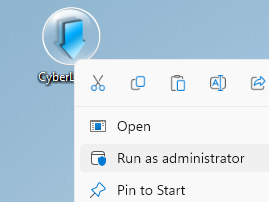
- 940
- 31
- Noah Torp
Ralat Pemasangan #1625 adalah ralat Windows yang biasanya muncul semasa pemasangan jika dasar keselamatan dalam sistem telah diaktifkan. Mesej ralat lengkap dibaca seperti di bawah:
"Ralat 1625 - Pemasangan ini dilarang oleh dasar sistem. Hubungi pentadbir sistem anda."
Ralat ini boleh berlaku kerana a Dasar Kumpulan Windows atau Kawalan Akaun Pengguna (UAC) menyekat akses pentadbir ke pemasangan semasa. Dalam artikel ini, kami telah menyenaraikan beberapa kaedah untuk menyelesaikan ralat pemasangan #1625. Sebelum berpindah ke penyelesaian untuk masalah, periksa penyelesaian berikut.
Isi kandungan
- Pembetulan awal
- Kaedah 1 - Edit Dasar Kumpulan Tempatan
- Kaedah 2 - Tukar Windows Registry
- Kaedah 3 - Lumpuhkan Kawalan Akaun Pengguna (UAC)
- Kaedah 4 - Periksa tetapan dasar keselamatan tempatan
- Kaedah 5 - Dayakan Perkhidmatan Pemasang Windows
Pembetulan awal
1. Periksa sama ada menjalankan pemasang sebagai pentadbir membantu menyelesaikan masalah. Klik kanan pada yang boleh dilaksanakan dan pilih Jalankan sebagai pentadbir.
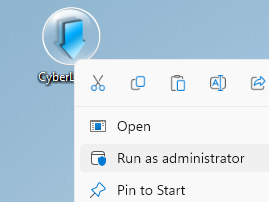
2. Lihat jika mematikan firewall dalam sistem anda membersihkan ralat.
3. Sekiranya anda menerima ralat semasa cuba memasang pemandu secara manual, cuba gunakan Pengemaskinian Pemandu Automatik dalam talian yang boleh membantu sandaran pemacu sedia ada dan memasang pemacu yang betul secara automatik.
Kaedah 1 - Edit Dasar Kumpulan Tempatan
1. Jenis gpedit.MSC di dalam Jalankan dialog (Kekunci Windows + R) dan memukul Masukkan kunci.
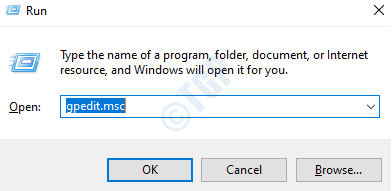
2. Di dalam Editor Dasar Kumpulan Tempatan, pilih Konfigurasi komputer Dan kemudian Templat pentadbiran di bawahnya.
3. Klik dua kali Komponen Windows dan cari Pemasang Windows di dalamnya.
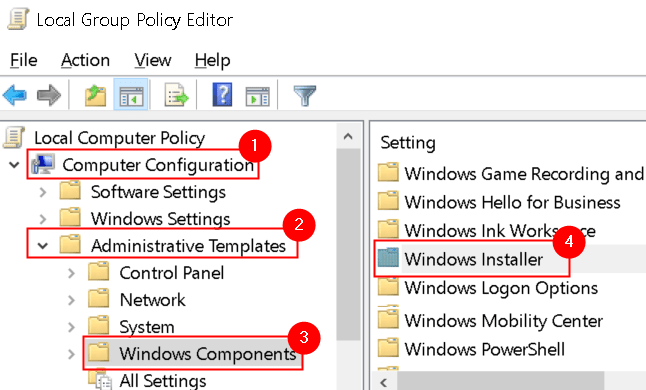
4. Pergi ke Matikan pemasang windows Kemasukan dan klik dua kali untuk mengubah keadaan semasa.
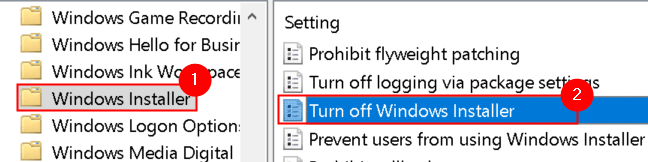
5. Pilih Tidak dikonfigurasikan dan klik pada okey. Sekiranya ia diaktifkan, ini bermakna pemasangan dihadkan, mengakibatkan ralat #1625.
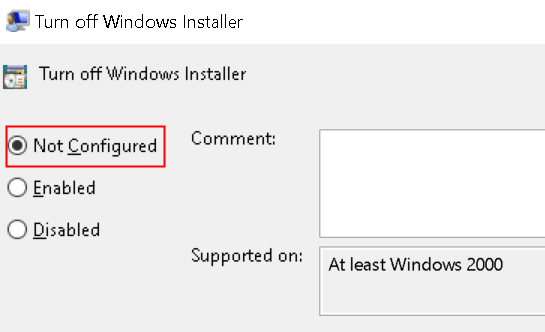
6. Klik dua kali Melarang bukan pentadbir daripada memohon kemas kini yang ditandatangani vendor Kemasukan di Windows Installer.
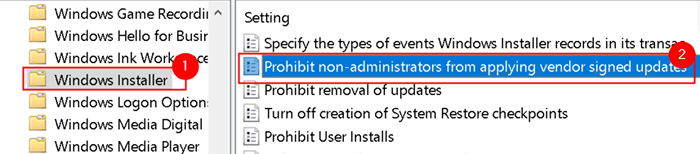
7. Pilih Kurang upaya pilihan dan klik pada Memohon Dan kemudian okey.
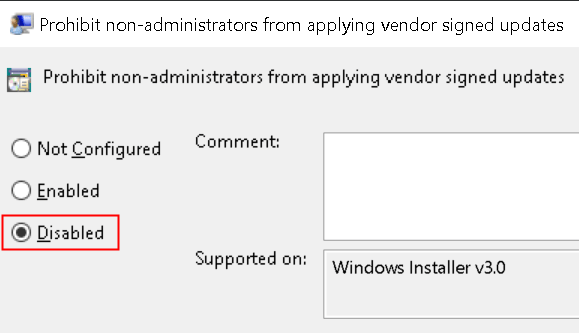
8. Sekarang cuba pasang semula aplikasi yang membuang ralat dan periksa apakah ralat itu ditetapkan.
Kaedah 2 - Tukar Windows Registry
1. Jenis regedit di dalam Jalankan dialog (Windows + R) untuk membuka Editor Pendaftaran.
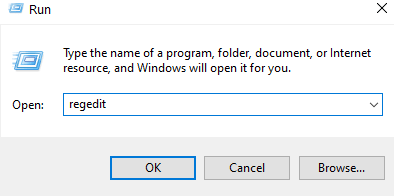
2. Klik pada Ya jika diminta oleh UAC.
3. Navigasi ke lokasi berikut atau salinan-paste lokasi ini di bar navigasi editor.
HKLM \ Software \ Policies \ Microsoft \ Windows \ Installer
4. Sekiranya anda tidak dapat mencari Disablemsi Kemasukan di sebelah kanan, buat entri baru untuknya.
5. Klik kanan di ruang kosong di anak tetingkap kanan dan pilih Nilai baru -> dword (32 -bit).
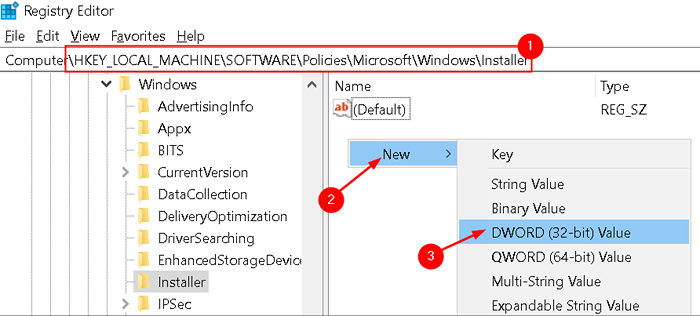
6. Nama entri baru sebagai Disablemsi.
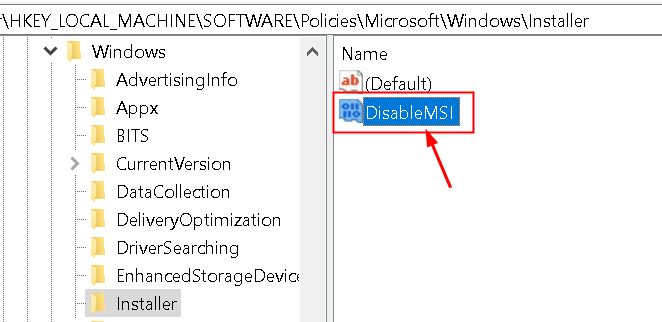
7. Klik dua kali pada entri ini dan tetapkan nilainya O di dalam Data nilai medan.
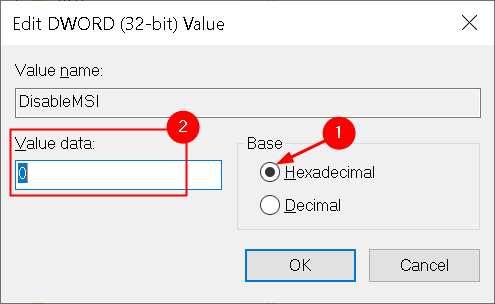
8. Klik pada okey.
9. Navigasi ke lokasi ini dalam pendaftaran: Hkey_classes_root \ Installer \ Products \
10. Cari produk anda di dalamnya dan Padam Sebarang penyertaan hadir di sana.
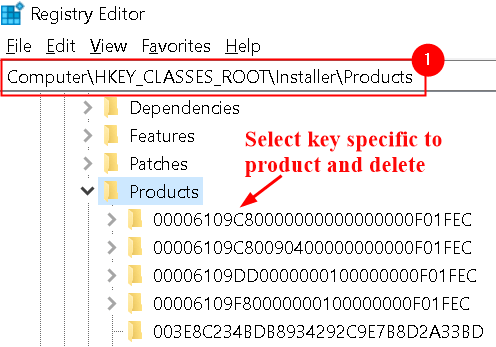
11. Tutup editor dan lihat apakah kaedah ini membantu anda membersihkan ralat pemasangan.
Kaedah 3 - Lumpuhkan Kawalan Akaun Pengguna (UAC)
1. Tekan Windows + R untuk membuka Jalankan dialog. Jenis msconfig untuk membuka Konfigurasi sistem tetingkap dan tekan Masukkan.
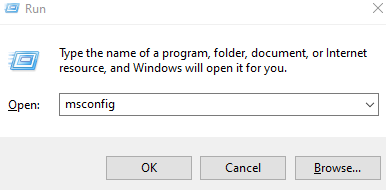
2. Jika UAC meminta kebenaran, klik pada Ya bersambung.
3. Pindah ke Alat tab.
4. Pilih Tukar tetapan UAC dan klik pada Pelancaran butang di bahagian bawah.
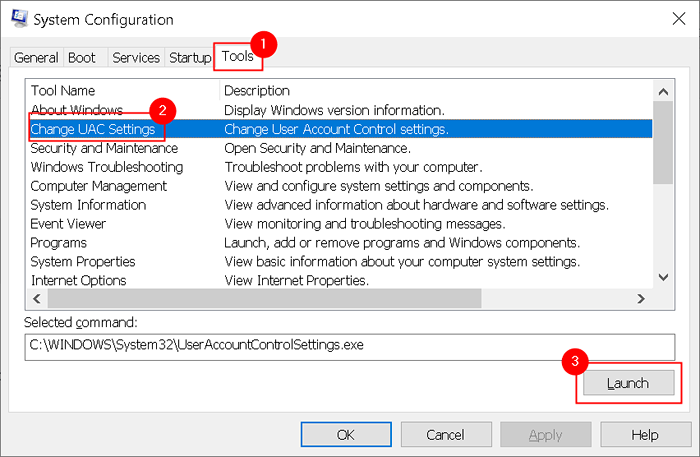
5. Gerakkan gelangsar ke Tidak pernah memberitahu dan klik pada okey.
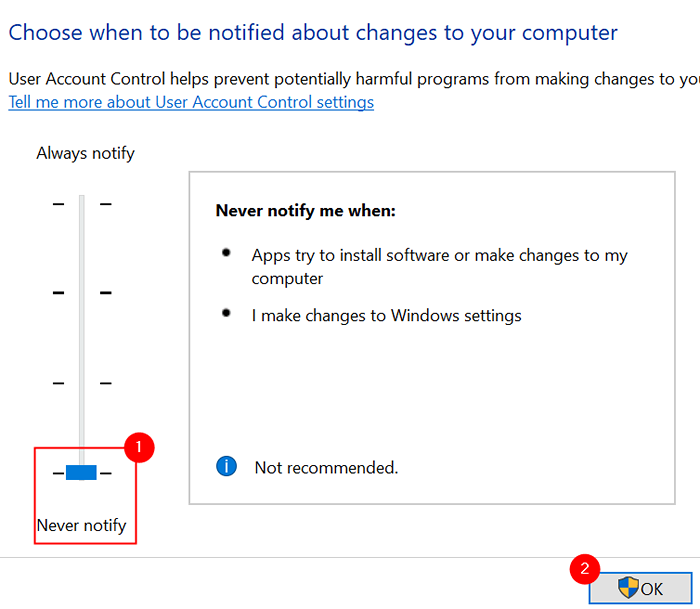
6. Mula semula sistem jika anda diminta untuk berbuat demikian. Semak jika menjalankan pemasang sekali lagi membetulkan ralat #1625.
Kaedah 4 - Periksa tetapan dasar keselamatan tempatan
1. Buka Jalankan (Windows +R) dan jenis SECPOL.MSC untuk membuka Editor Dasar Keselamatan Tempatan.
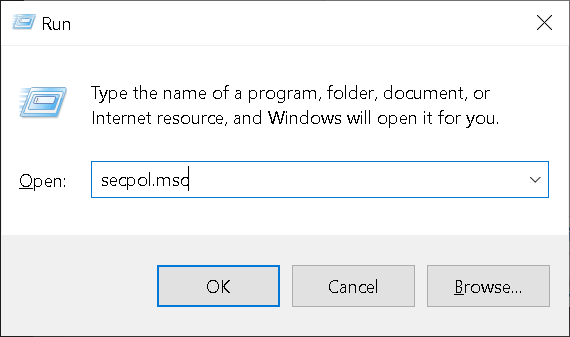
2. Sebagai alternatif, ia boleh dibuka dari Panel Kawalan -> Alat Pentadbiran -> Dasar Keselamatan Tempatan.
3. Di panel kiri, pilih Dasar sekatan perisian di bawah Tetapan keselamatan. Awak akan lihat Tiada dasar sekatan perisian yang ditakrifkan di sebelah kanan.
4. Klik kanan Dasar sekatan perisian dan pilih Dasar sekatan perisian baru.
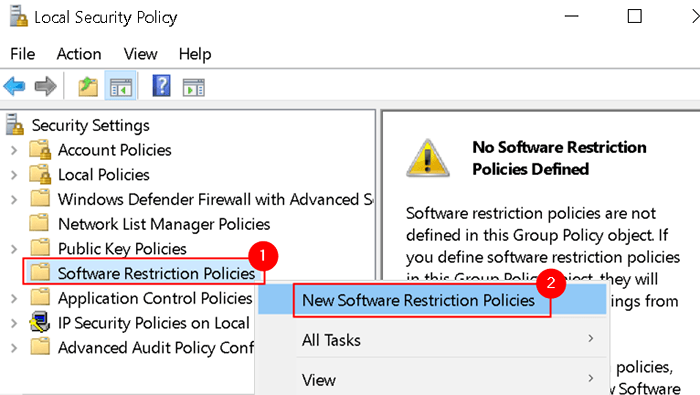
5. Buka Sifat penguatkuasaan Dengan mengklik dua kali Penguatkuasaan Kemasukan di panel kanan.
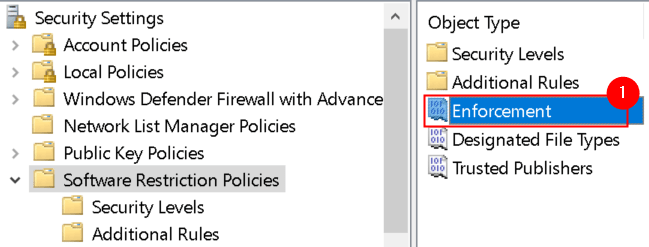
6. Di bawah Gunakan dasar sekatan perisian kepada pengguna berikut pilih pilihan Semua pengguna kecuali pentadbir tempatan.
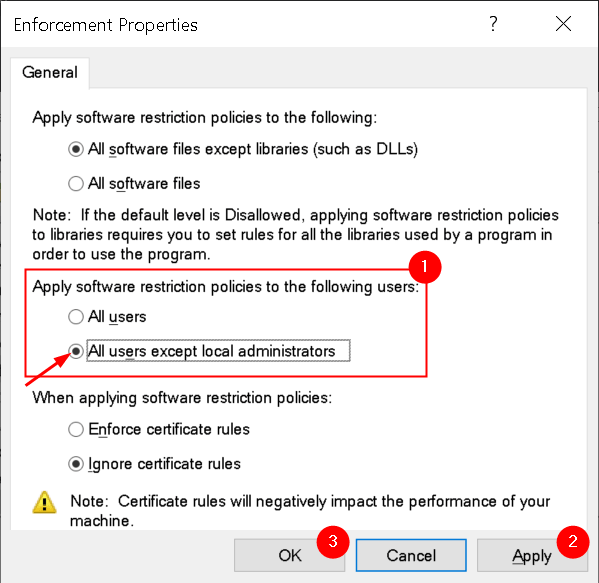
7. Klik pada Memohon untuk menyelamatkan perubahan dan kemudian okey. Cuba lancarkan pemasang dan periksa jika ralat dibersihkan.
Kaedah 5 - Dayakan Perkhidmatan Pemasang Windows
1. Buka Perkhidmatan dengan menaip perkhidmatan.MSC di dalam Jalankan dialog (Windows + R).
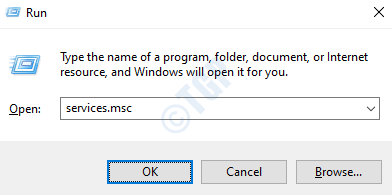
2. Menavigasi ke Pemasang Windows Perkhidmatan di Windows Perkhidmatan.
3. Klik kanan di atasnya dan pilih Mula Untuk memulakan perkhidmatan.
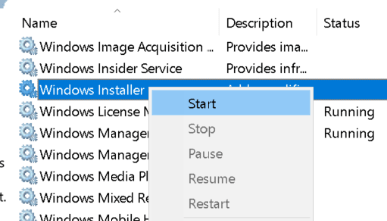
4. Tutup perkhidmatan dan jalankan ralat pemasang yang mencetuskan #1625 dan periksa sama ada ia telah diselesaikan sekarang.
Terima kasih untuk membaca.
Anda kini mesti dapat menjalankan pemasang tanpa sebarang ralat. Komen dan beritahu kami yang membetulkannya untuk anda.
- « Cara memperbaiki perselisihan yang tersambung pada skrin menyambung
- Betulkan masalah bunyi atau audio di Windows 11 »

